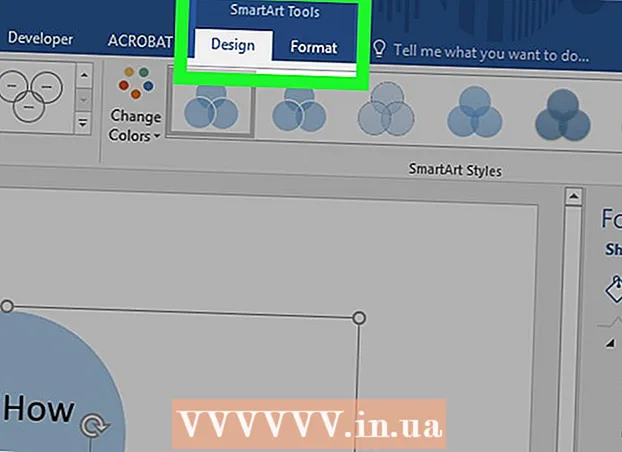Συγγραφέας:
Helen Garcia
Ημερομηνία Δημιουργίας:
20 Απρίλιος 2021
Ημερομηνία Ενημέρωσης:
1 Ιούλιος 2024

Περιεχόμενο
- Βήματα
- Μέθοδος 1 από 3: Ξεμπλοκάρετε το πρόγραμμα περιήγησής σας στα Windows
- Μέθοδος 2 από 3: Επαναφορά προγράμματος περιήγησης σε Mac OS X
- Μέθοδος 3 από 3: Αναγκαστική διακοπή της περιήγησης σε Mac OS X
- Συμβουλές
- Προειδοποιήσεις
Εάν ενώ εργάζεστε με το πρόγραμμα περιήγησης βλέπετε το μήνυμα "Το πρόγραμμα περιήγησης είναι αποκλεισμένο", τότε ο υπολογιστής σας έχει μολυνθεί από κακόβουλο λογισμικό που απαιτεί από εσάς να πληρώσετε ένα συγκεκριμένο ποσό για να ξεμπλοκάρετε το πρόγραμμα περιήγησης. Αυτό το άρθρο θα σας δείξει πώς να ξεκλειδώσετε το πρόγραμμα περιήγησής σας δωρεάν.
Βήματα
Μέθοδος 1 από 3: Ξεμπλοκάρετε το πρόγραμμα περιήγησής σας στα Windows
 1 Κάντε δεξί κλικ στη γραμμή εργασιών των Windows.
1 Κάντε δεξί κλικ στη γραμμή εργασιών των Windows. 2 Στο μενού που ανοίγει, επιλέξτε "Έναρξη Διαχείρισης Εργασιών".
2 Στο μενού που ανοίγει, επιλέξτε "Έναρξη Διαχείρισης Εργασιών". 3 Μεταβείτε στην καρτέλα "Διαδικασίες" και ελέγξτε την επιλογή "Εμφάνιση διαδικασιών για όλους τους χρήστες".
3 Μεταβείτε στην καρτέλα "Διαδικασίες" και ελέγξτε την επιλογή "Εμφάνιση διαδικασιών για όλους τους χρήστες". 4 Επισημάνετε τη διαδικασία του προγράμματος περιήγησής σας. Για παράδειγμα, εάν χρησιμοποιείτε το Google Chrome, επισημάνετε το chrome.exe.
4 Επισημάνετε τη διαδικασία του προγράμματος περιήγησής σας. Για παράδειγμα, εάν χρησιμοποιείτε το Google Chrome, επισημάνετε το chrome.exe. 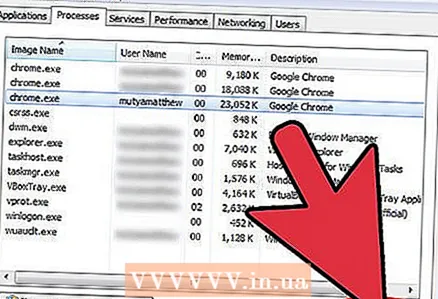 5 Κάντε κλικ στην επιλογή Τερματισμός διαδικασίας.
5 Κάντε κλικ στην επιλογή Τερματισμός διαδικασίας. 6 Στο παράθυρο που ανοίγει με ένα αίτημα για επιβεβαίωση της ολοκλήρωσης της διαδικασίας, κάντε ξανά κλικ στο "Τερματισμός της διαδικασίας".
6 Στο παράθυρο που ανοίγει με ένα αίτημα για επιβεβαίωση της ολοκλήρωσης της διαδικασίας, κάντε ξανά κλικ στο "Τερματισμός της διαδικασίας". 7 Κάντε κλικ στο "Ναι" για να ολοκληρώσετε τη διαδικασία. Τώρα μπορείτε να ξεκινήσετε και να εργαστείτε με το πρόγραμμα περιήγησής σας.
7 Κάντε κλικ στο "Ναι" για να ολοκληρώσετε τη διαδικασία. Τώρα μπορείτε να ξεκινήσετε και να εργαστείτε με το πρόγραμμα περιήγησής σας.
Μέθοδος 2 από 3: Επαναφορά προγράμματος περιήγησης σε Mac OS X
 1 Κάντε κλικ στο "Safari" - "Reset Safari".
1 Κάντε κλικ στο "Safari" - "Reset Safari".- Εάν χρησιμοποιείτε τον Firefox, κάντε κλικ στη Βοήθεια - Πληροφορίες αντιμετώπισης προβλημάτων - Επαναφορά του Firefox.
 2 Στο παράθυρο που ανοίγει, επιλέξτε τις απαιτούμενες επιλογές και κάντε κλικ στην επιλογή "Επαναφορά". Οι ρυθμίσεις του προγράμματος περιήγησης θα επανέλθουν στις προεπιλεγμένες ρυθμίσεις και το πρόγραμμα περιήγησης δεν θα είναι πλέον αποκλεισμένο.
2 Στο παράθυρο που ανοίγει, επιλέξτε τις απαιτούμενες επιλογές και κάντε κλικ στην επιλογή "Επαναφορά". Οι ρυθμίσεις του προγράμματος περιήγησης θα επανέλθουν στις προεπιλεγμένες ρυθμίσεις και το πρόγραμμα περιήγησης δεν θα είναι πλέον αποκλεισμένο.
Μέθοδος 3 από 3: Αναγκαστική διακοπή της περιήγησης σε Mac OS X
 1 Πατήστε Command + Option + Escape ταυτόχρονα.
1 Πατήστε Command + Option + Escape ταυτόχρονα. 2 Στο παράθυρο που ανοίγει, επιλέξτε το μπλοκαρισμένο πρόγραμμα περιήγησης και κάντε κλικ στο "Force shutdown". Το πρόγραμμα περιήγησης θα ξεκλειδωθεί.
2 Στο παράθυρο που ανοίγει, επιλέξτε το μπλοκαρισμένο πρόγραμμα περιήγησης και κάντε κλικ στο "Force shutdown". Το πρόγραμμα περιήγησης θα ξεκλειδωθεί.
Συμβουλές
- Ενημερώνετε τακτικά το antivirus και το antispyware σας για να αποτρέψετε τη μόλυνση του συστήματός σας από ιούς και κακόβουλο λογισμικό. Διαμορφώστε το πρόγραμμα προστασίας από ιούς ώστε να εκτελείται πάντα στο παρασκήνιο.
- Σαρώστε τον υπολογιστή σας για ιούς και κακόβουλο λογισμικό με ενημερωμένο antivirus και antispyware.
- Μπορείτε επίσης να ξεμπλοκάρετε το πρόγραμμα περιήγησής σας απενεργοποιώντας το plugin JavaScript στις ρυθμίσεις του, το οποίο απαιτείται για να λειτουργήσει το κακόβουλο λογισμικό.
Προειδοποιήσεις
- Μην πληρώνετε χρήματα για να ξεμπλοκάρετε το πρόγραμμα περιήγησής σας! Θα ληφθούν από απατεώνες που χρησιμοποιούν τα προσωπικά σας στοιχεία για εγκληματικούς σκοπούς.